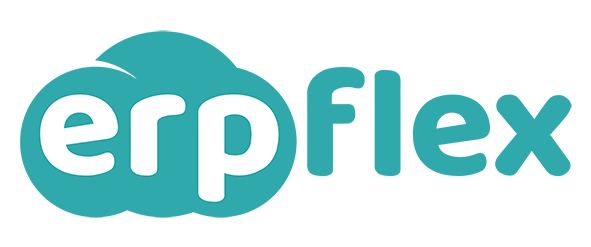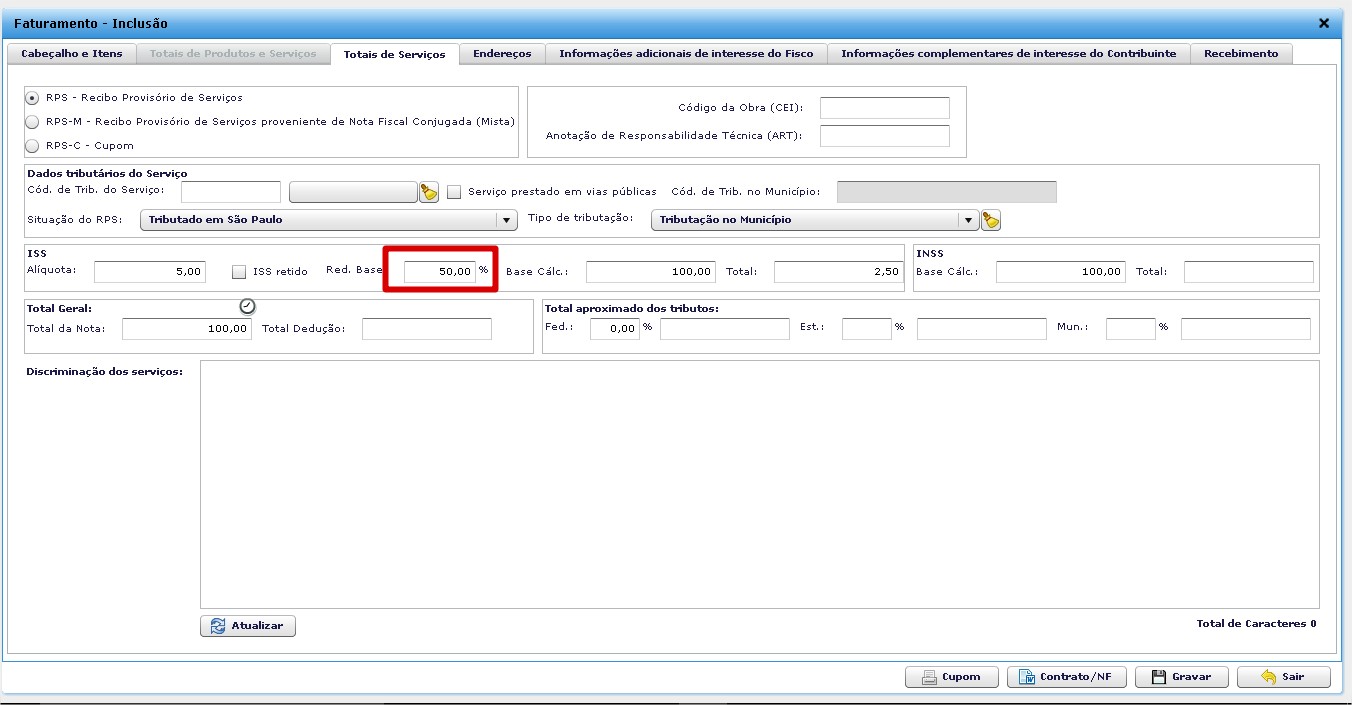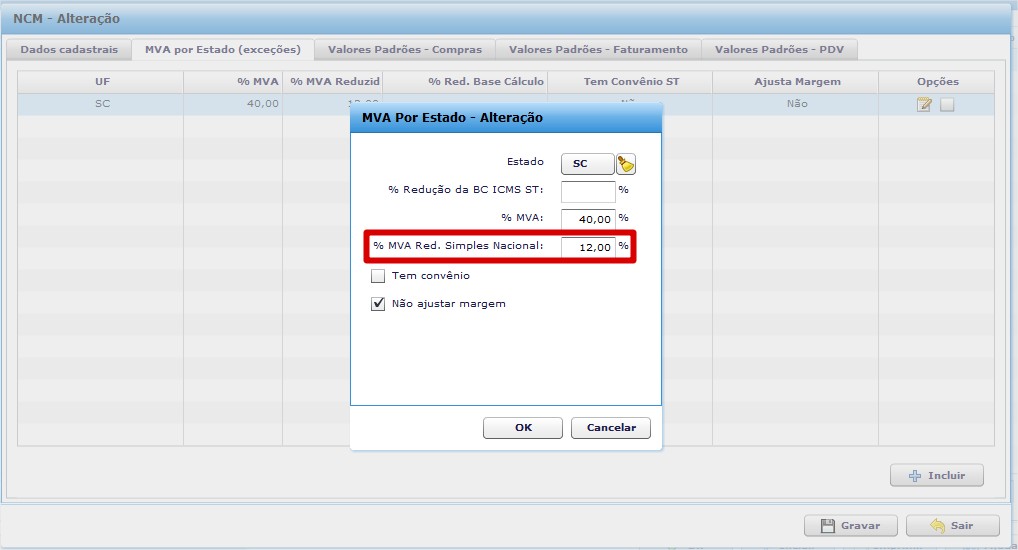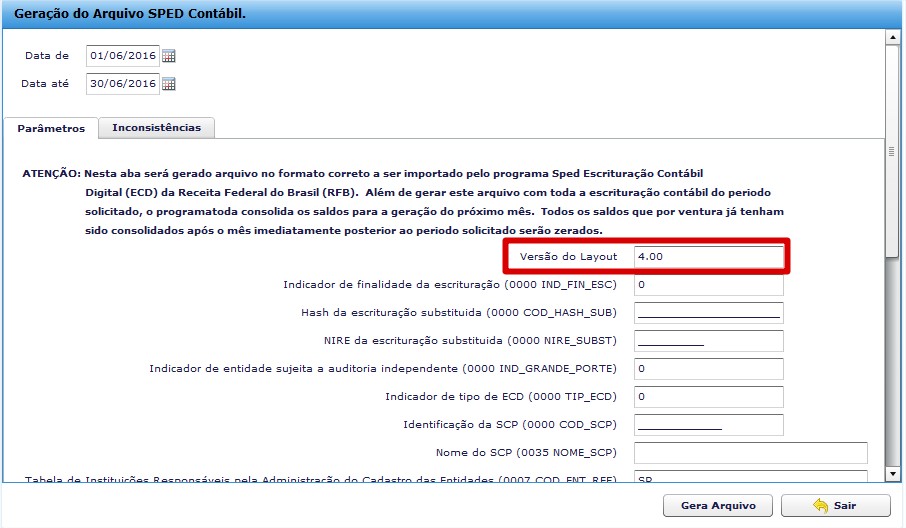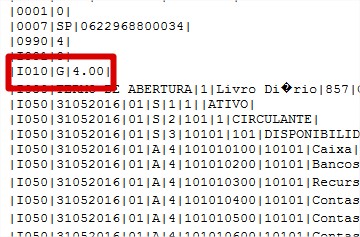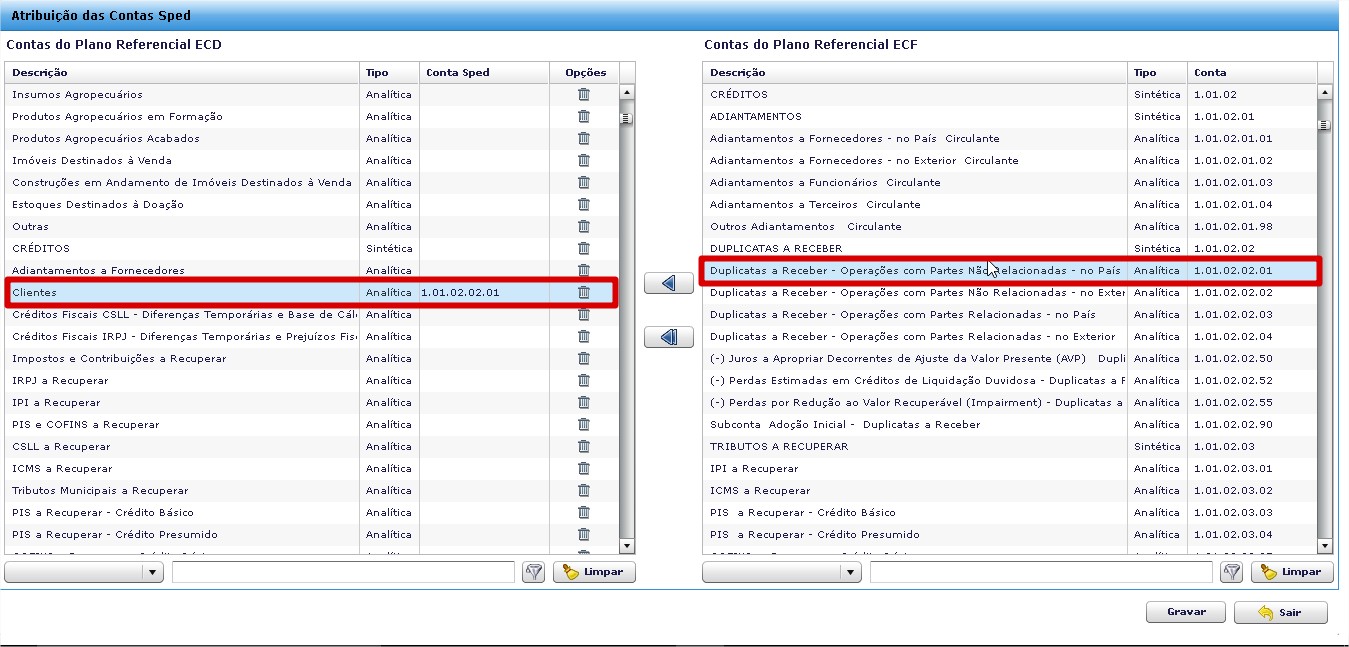Gestão Fiscal
- NFS-e São Paulo em TXT – Valor aproximado dos tributos e retenções
- Novo parâmetro para definir a exibição dos valores aproximados dos tributos no Danfe
- Redução da Base de Cálculo do ISS
- Personalização da Discriminação dos Serviços na NFS-e
- Futuras implementações no NCM – campo % MVA Red. Simples Nacional
NFS-e São Paulo em TXT – Valor aproximado dos tributos e retenções
O ERPFlex passa a gravar o valor aproximado dos tributos municipais, estaduais e federais, além das retenções de IRRF, INSS, CSLL, PIS e COFINS nas notas fiscais de serviços de São Paulo, geradas em arquivo TXT.
Essa informação estava disponível apenas para transmissão via webservice.
Parâmetro para habilitar a exibição dos valores aproximados dos tributos no Danfe
Criado o parâmetro Destacar valor aprox. de trib. somente para cliente consumidor final (Parâmetros > Faturamento > NF Eletrônica) para definir se essa informação será impressa apenas nas notas de consumidores finais ou em todas as notas (Danfe).
Observação: Para aplicar esse tratamento, o ERPFlex irá também avaliar o preenchimento do campo Consumidor Final exibido no cabeçalho da tela de Faturamento.
» Para configurar o parâmetro:
- Acesse o menu Cadastros > Ferramentas Sistemas > Parâmetros;
- Clique em Faturamento > NF Eletrônica, e no parâmetro Destacar valor aprox. de trib. somente para cliente consumidor final, escolha:
Sim: será apresentado o valor aproximado dos tributos somente se o Danfe for para consumidor final. Caso contrário, os valores não serão apresentados.
Não: o valor aproximado dos tributos sempre serão apresentados no Danfe.
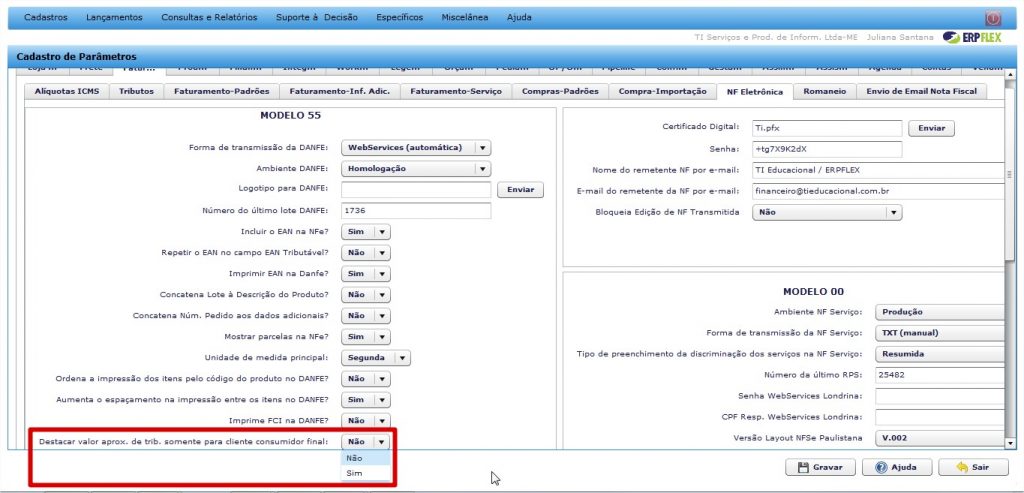
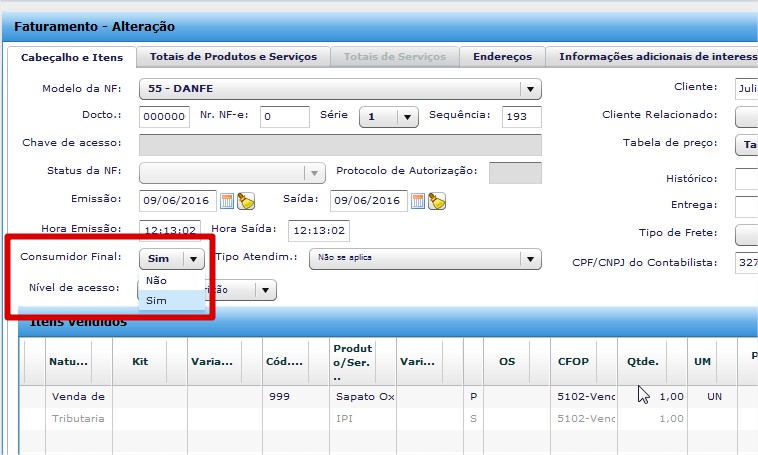
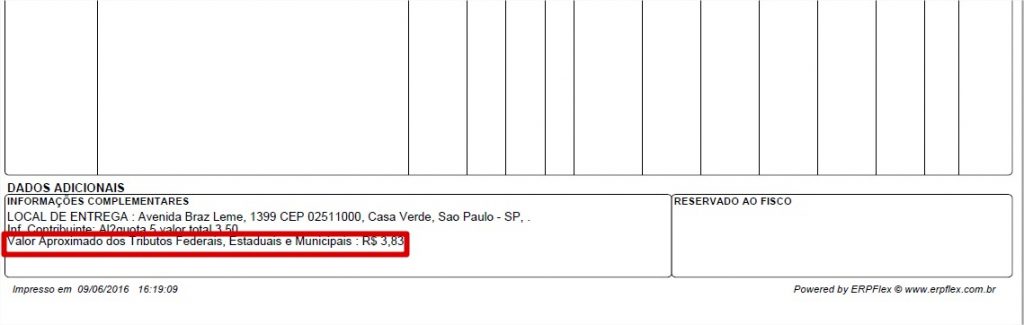
Novo campo % de redução da base do cálculo do ISS
Criado o campo % Red Base Cálc. ISSQN no cadastro de Tributação de Serviços. Esse recurso atende às empresas que possuem benefício fiscal para o cálculo do ISSQN aplicado sobre uma base de menor valor.
» Para configuração:
- Acesse Cadastros > Configurações Fiscais > Tributação de Serviços;
- Clique em alterar o serviço e depois na aba Tributação;;
- Informe o percentual da redução da base de cálculo do ISSQN no campo respectivo, conforme indicado na imagem abaixo e, em seguida, clique em Gravar;
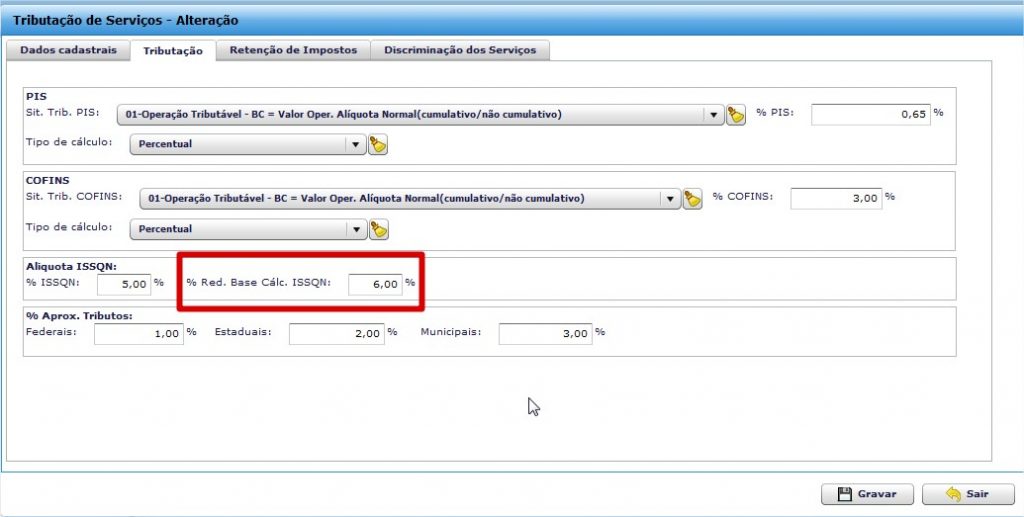
Na tela de Faturamento, aba Totais de Serviços, o percentual de redução será aplicado após a seleção do código de tributação do serviço.
Campo % Redução ISSQN- Tela Faturamento
Personalização da Discriminação dos Serviços na NFS-e
A discriminação dos serviços na NFS-e agora pode ser previamente parametrizada no cadastro de Tributação de Serviços.
Importante: Vale observar que ao personalizar a discriminação dos serviços, essa irá substituir as informações padrões apresentadas pelo ERPFlex, como valores e totais da nota. Portanto, é necessário compor esses dados na própria mensagem personalizada, utilizando-se das variáveis (tags) disponibilizadas, conforme lista a seguir.
» Para personalizar a discriminação dos serviços na NFS-e:
- Acesse Cadastros > Configurações Fiscais > Tributação de Serviços;
- Clique em alterar serviços e depois na aba Discriminação dos Serviços;
- Selecione a opção Substituir o Texto Padrão do sistema pelo Texto Personalizado;
- Preencha o campo Texto Personalizado com a mensagem própria da empresa;
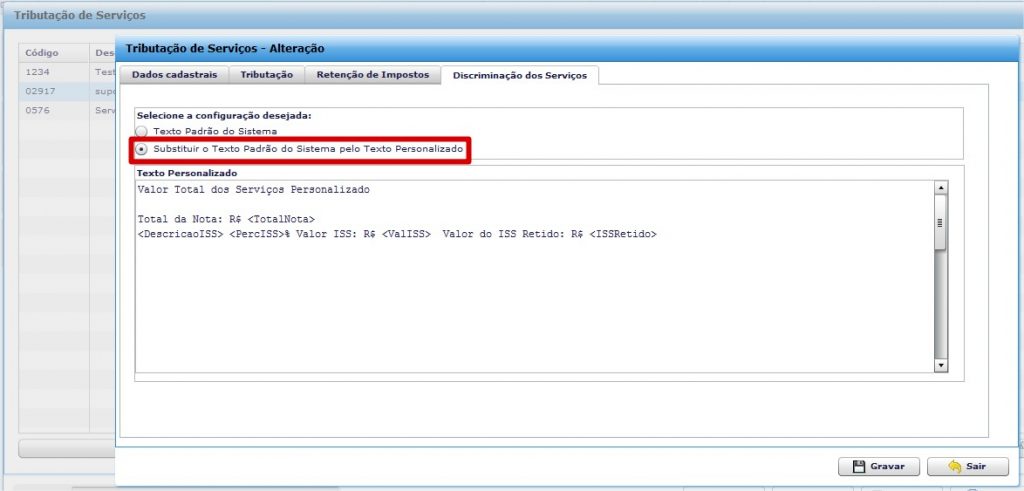
Variáveis disponíveis
Para compor o texto personalizado, estão disponíveis as seguintes variáveis:
<TotalNota>
<ValorLiquido>
<PercAproxTribFed>
<PercAproxTribEst>
<PercAproxTribMun>
<ValAproxTribFed>
<ValAproxTribEst>
<ValAproxTribMun>
<PercRedBaseISS>
<DescricaoISS>
<PercISS>
<ValISS>
<ISSRetido>
<DescricaoPIS>
<PercPIS>
<ValPIS>
<DescricaoCOFINS>
<PercCOFINS>
<ValCOFINS>
<DescricaoIRRF>
<PercIRRF>
<ValIRRF>
<DescricaoCSLL>
<PercCSLL>
<ValCSLL>
<DescricaoINSS>
<ValINSS>
Exemplo:
Na tela de faturamento, aba Totais de Serviços, a mensagem personalizada será exibida ao invés do texto padrão do ERPFlex.
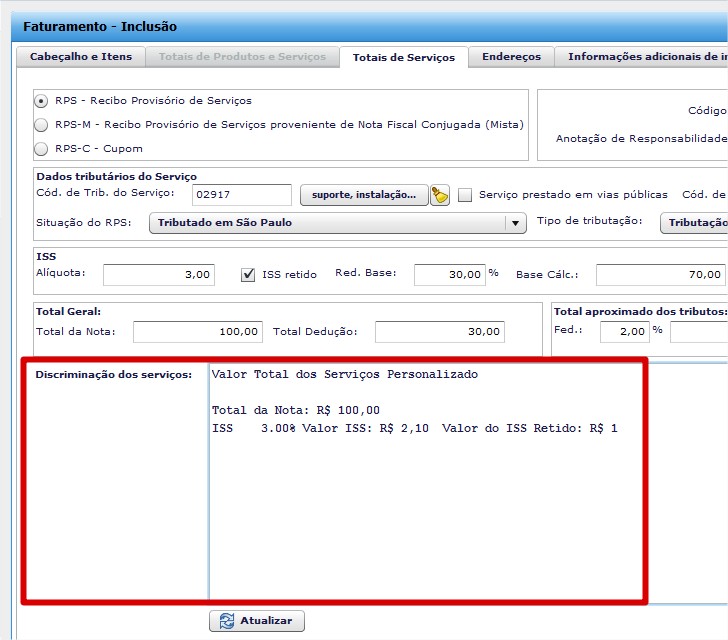
Adequação no cálculo do preço unitário quando utilizado fator de conversão
Ajustado o tratamento nas telas de Faturamento e Orçamento referente ao cálculo do preço unitário para produtos que usam fator de conversão e cujos preços são definidos por margem de lucro ou markup. Nesse caso, o ERPFlex passa a considerar que o preço definido é sobre a unidade de medida do estoque.
Exemplo: o produto pedra foi cadastrado com a unidade de medida de estoque em KG (quilo) e o valor do Kg (quilo) é R$ 15,00 (calculado por margem de lucro). O fator de conversão aplicado indica que 1 unidade possui 10 quilos, sendo assim, consideramos que:
- 1 quilo de pedra é R$ 15,00;
- 1 unidade será R$ 150,00 (1 unidade equivale a 10 quilos)
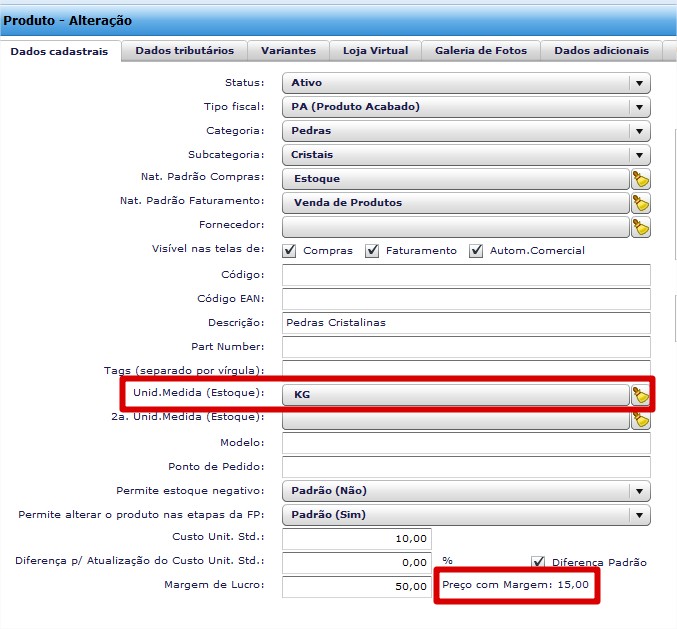
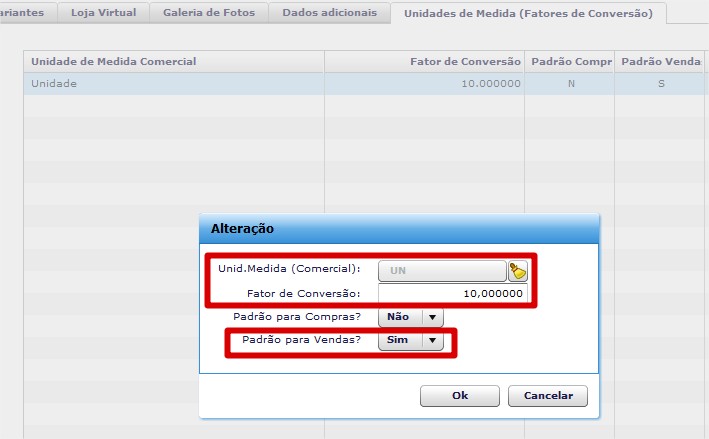
No parâmetro Cadastros > Ferramentas Sistema > Parâmetros > Faturamento > Faturamento-Padrões > Qtde. Digitada, foi definido que a quantidade será digitada na unidade de medida comercial.
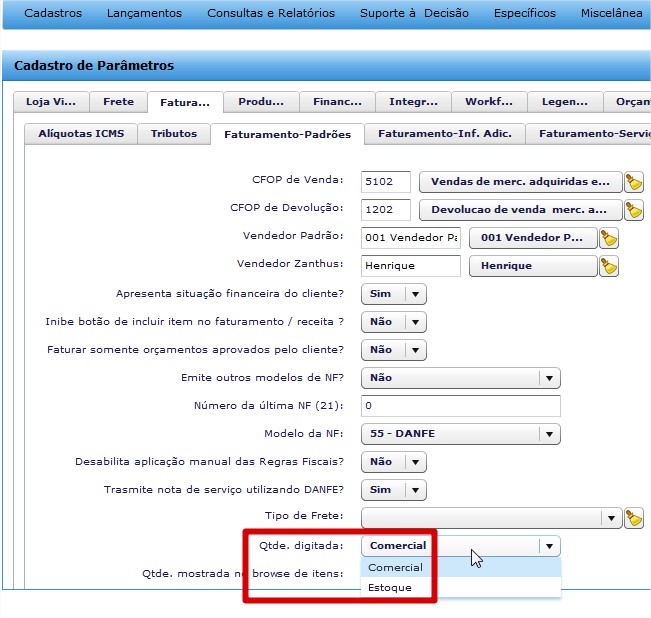
- Venda em unidade comercial – note que os valores unitários apresentados correspondem cada um a sua unidade de medida (o que antes não ocorria).
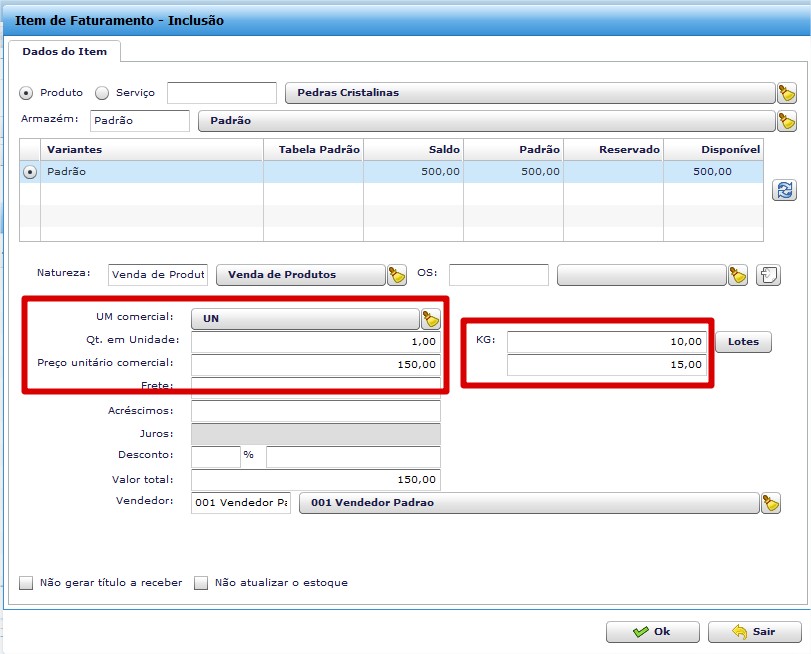
Destaque do cupom fiscal vinculado à NFe (Danfe)
Na tela de Faturamento, aba de Totais de Produtos e Serviços, foram criados novos campos para informar dados relacionados ao cupom fiscal de origem da nota. Para alguns estados esses campos são de preenchimento obrigatório, quando utilizado o CFOP 5929 (Lançamento efetuado em decorrência de emissão de documento fiscal relativo à operação ou prestação também registrada em equipamento Emissor de Cupom Fiscal – ECF).
- Modelo do Documento Fiscal:
2B – Cupom fiscal gerado por máquina registradora;
2C – Cupom Fiscal PDV;
2D – Cupom Fiscal emitido por ECF v. 2.. - Número do ECF: Emissor de Cupom Fiscal, número do equipamento (constituído por 3 números – verificar no cupom fiscal);
- Número do COO: Contador de Ordem de Operação (constituído por 6 números – verificar no cupom fiscal);
Esse tratamento está disponível para a transmissão da nota via webservice. Nas próximas versões, será disponibilizado no formato TXT.
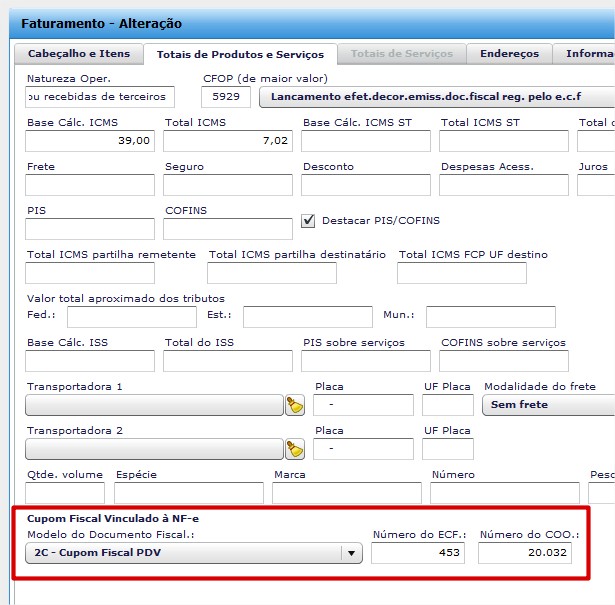
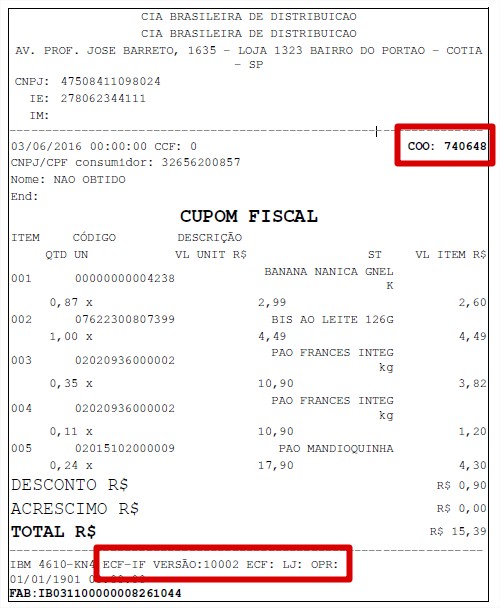
As informações passam a constar no xml da nota.
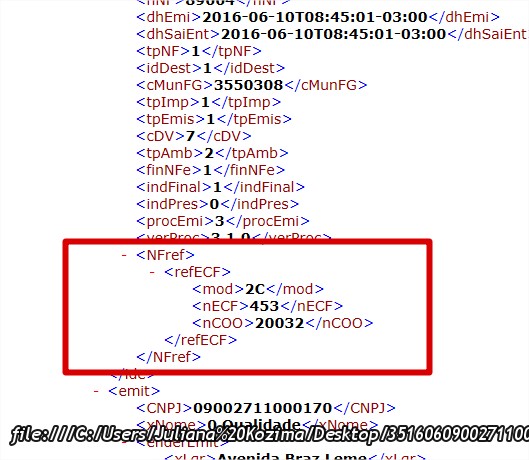
Observação:
Para que esses dados sejam apresentados nos Dados Adicionais do Danfe, é necessário informá-los manualmente na aba Informações Complementares.
O ERPFlex passa a realizar integração de documentos de pedidos de venda com a NeoGrid, essa prática é conhecida como EDI (Eletronic Data Interchange), que permite a troca eletrônica de documentos padronizados entre sistemas de gestão das empresas. A EDI ocorre geralmente entre duas empresas diferentes que tenha uma relação comercial (cliente – fornecedor).
Exemplo: O Cliente A, gera o pedido de compra no sistema Neogrid para o fornecedor B; o fornecedor B (empresa que usa o ERPFlex) coleta o pedido de compra no sistema NeoGrid (através de um acesso que foi fornecido pelo cliente) em formato txt, Após isso, importa o arquivo txt como orçamento no ERPFlex e, em seguida, realiza o seu faturamento.
Para obter o documento sobre layout padrão Neogrid para importação, clique no link: Manual Layout Integração Neogrid
Para importação do arquivo coletado da NeoGrid, siga as orientações abaixo:
- Antes de começar é necessário verificar se os clientes que constam no arquivo txt estão devidamente cadastrados no ERPFlex, caso não estejam, faça o devido cadastro ou importe via planilha;
- No ERPFlex, acesse: Lançamentos > Vendas > Orçamentos/Pedidos;
- Clique em + Importar Orçamento;
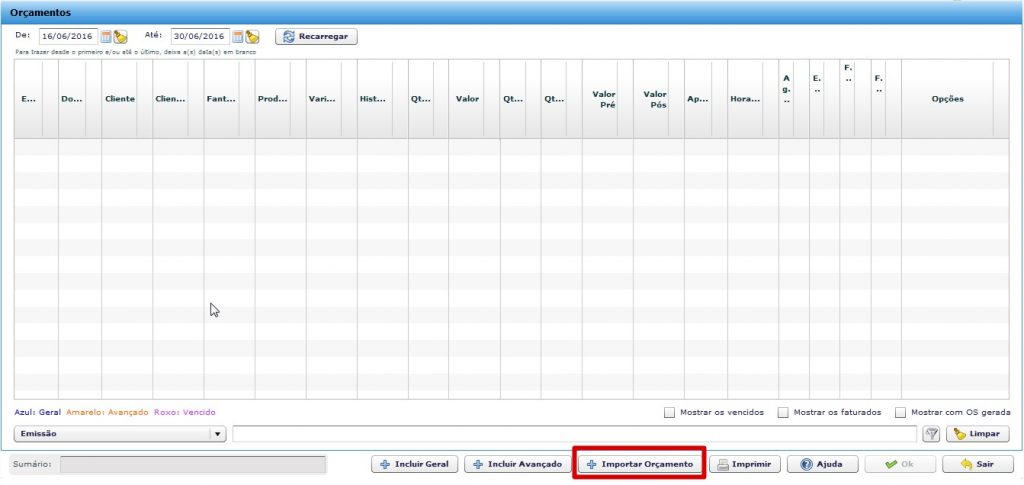
- Aparecerá uma tela de atenção, para selecionar o layout que será importado. Escolha a opção NeoGrid;
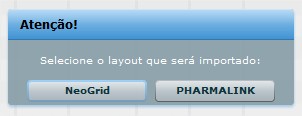
- Será aberta uma janela para selecionar o arquivo em formato txt;

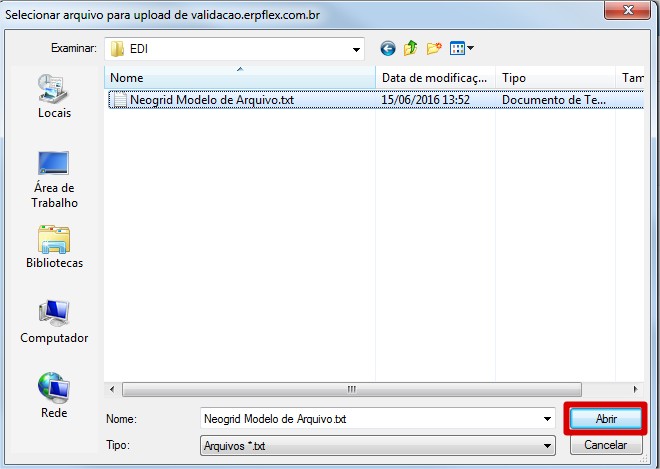
- Confirme a importação do arquivo;

- Caso o arquivo importado já tenha sido gravado no sistema, ocorrerá uma validação de duplicidade e será necessário confirmar se deseja prosseguir com a inclusão;
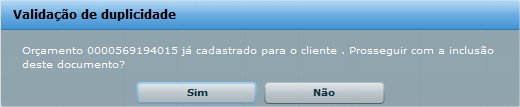
- Na tela de orçamento, serão preenchidos os campos conforme consta no txt:
- Docto;
- Cliente (caso o cliente não esteja cadastrado no sistema, esse campo virá em branco);
- Emissão;
- Itens (caso a descrição do produto e código venham em branco, será necessário realizar, na própria tela, a associação De-Para entre os itens do arquivo e os produtos cadastrados no sistema. Observe a seguir);
- Forma de Pagamento;
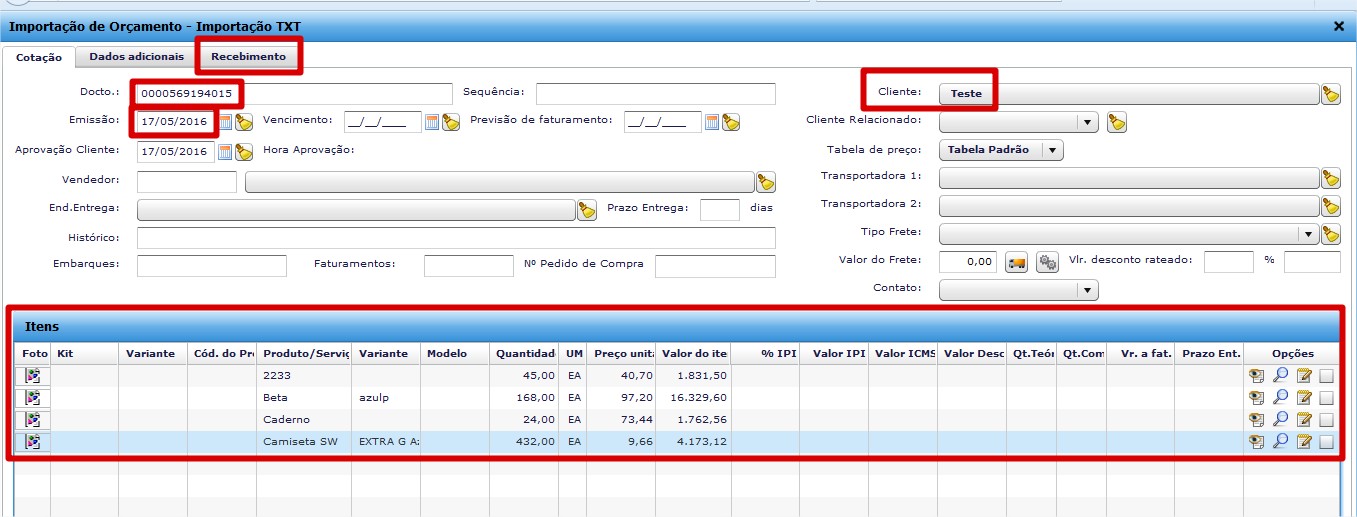
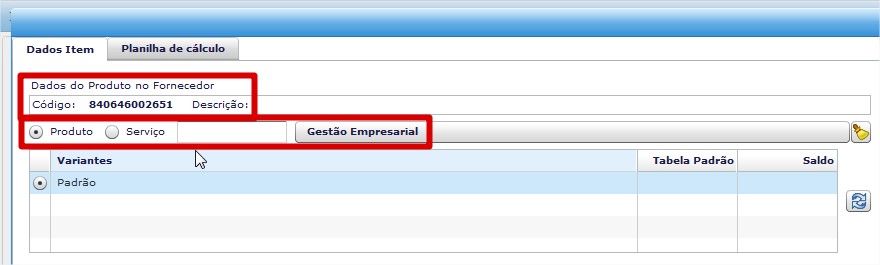
- Na tela de Dados do Item do orçamento, foram criados dois novos campos: Pedido de Compra e Item, os mesmos são de uso do layout da NeoGrid, o conteúdo desses campos serão alimentados com a informação que consta no arquivo txt que foi importado;
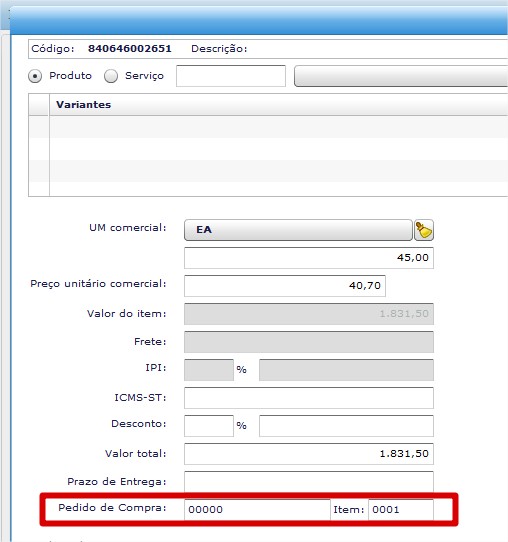
- Ao finalizar, clique em Gravar e depois realize o faturamento normalmente.
Observação: Esse processo de integração EDI, foi desenvolvido conforme layout da NeoGrid versão 3.2, caso o arquivo seja coletado de um layout diferente, a importação pode não ocorrer.
A Pharma Link é um marketplace (ambiente de varejo online para lojistas que ofertam seus produtos em um único local) voltado para farmácias e drogarias. A integração com o ERPFlex segue o mesmo conceito de EDI explicado na Integração Neogrid, em que o cliente gera o pedido de compra no sistema da Pharma Link e disponibiliza um ambiente para o fornecedor baixá-lo. Esse pedido poderá ser importado no ERPFlex, como um orçamento, e depois faturado.
Para obter o documento do layout padrão Pharma Link para importação, clique no link: Manual Layout Integração Pharma Link
Para realizar a importação de um arquivo coletado da Pharma Link, siga as orientações abaixo:
- Antes de começar é necessário verificar se os clientes que constam no arquivo txt estão devidamente cadastrados no ERPFlex, caso não estejam, faça o devido cadastro ou importe via planilha;
- No ERPFlex, acesse: Lançamentos > Vendas > Orçamentos/Pedidos;
- Clique em + Importar Orçamento;
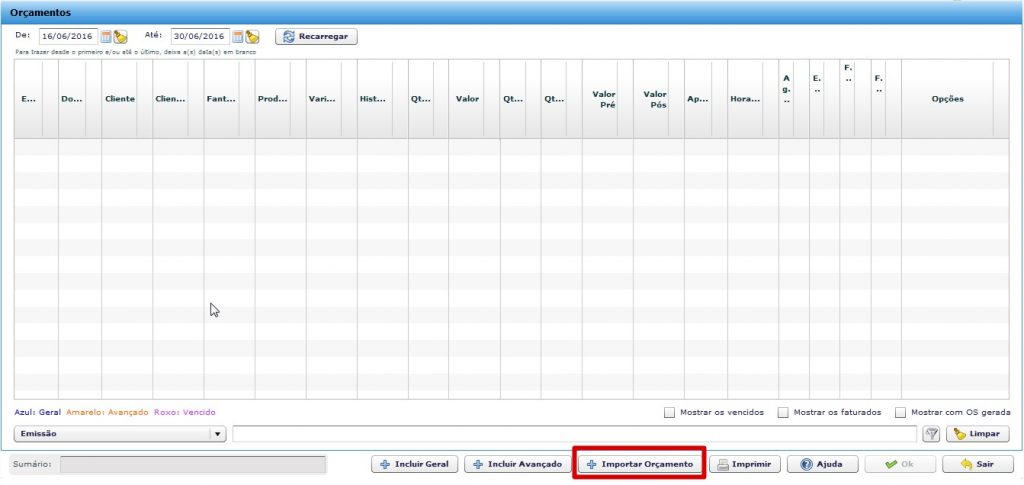
- Aparecerá uma tela de atenção para selecionar o layout que será importado. Escolha a opção Pharma Link;
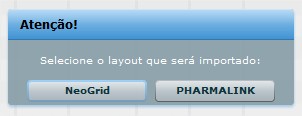
- Será aberta uma janela para selecionar o arquivo (formato txt) para upload;
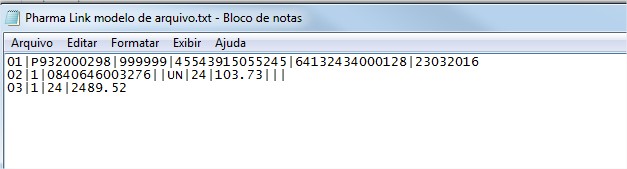
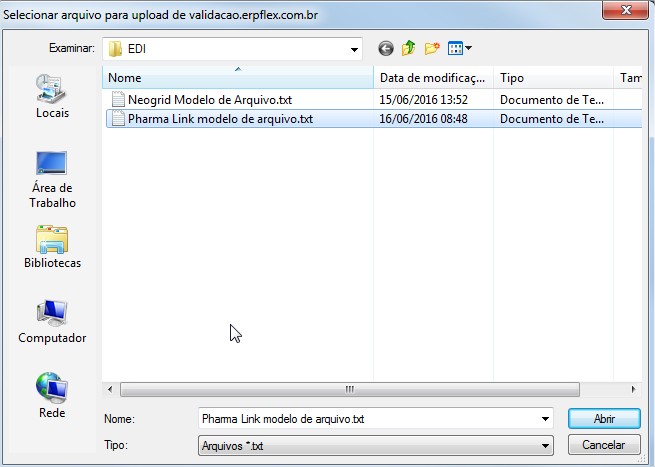
- Confirme a importação do arquivo;

- Caso o arquivo importado já tenha sido gravado no sistema, ocorrerá uma validação de duplicidade e será necessário confirmar se deseja prosseguir com a inclusão;

- Na tela de orçamento, serão preenchidos os campos conforme consta no txt:
- Docto;
- Cliente (caso o cliente não esteja cadastrado no sistema, esse campo virá em branco);
- Emissão;
- Itens (caso a descrição do produto e código venha em branco, será necessário realizar uma associação De-Para entre os itens do arquivo com os itens que estão cadastrados no sistema. Observe a seguir);
- Forma de Pagamento;
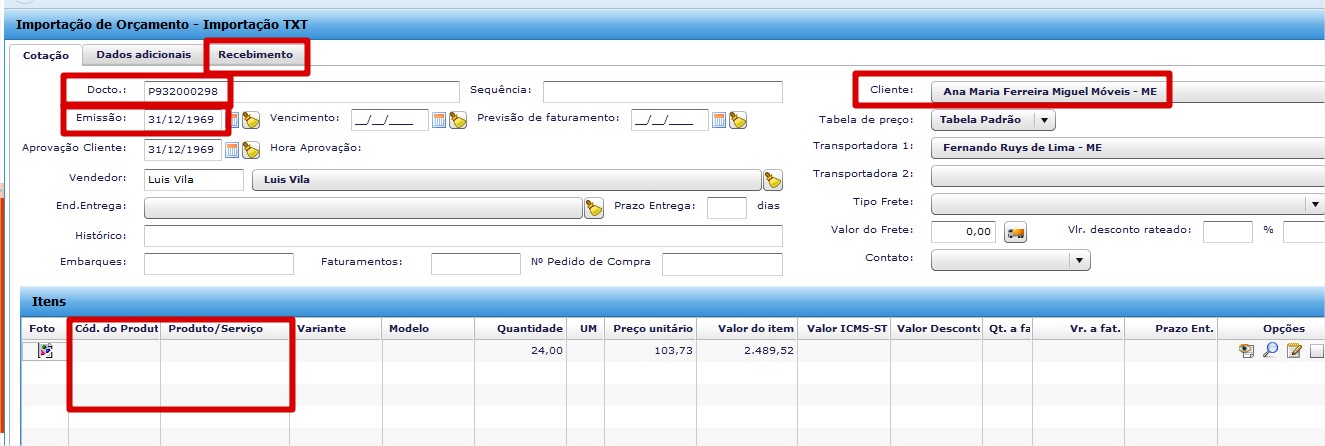
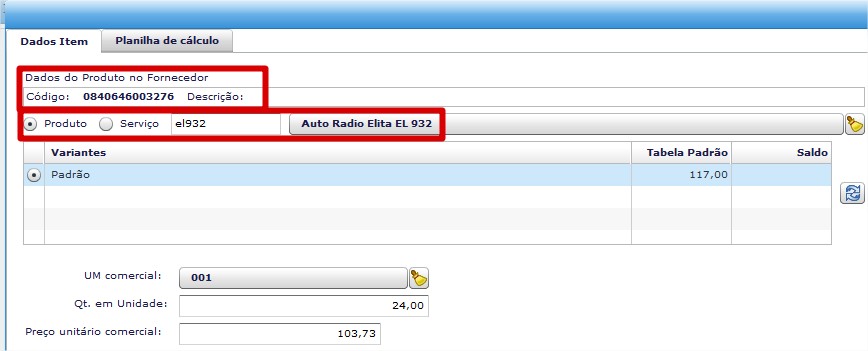
- Ao finalizar, clique em Gravar e depois fature o orçamento normalmente;
Reajuste da Tabela de Preço com Percentual (%) Negativo
O ERPFlex passa a permitir reajuste da tabela de preço com valor de percentual negativo, atendedo aos casos de redução de preços.
Para realizar o processo de reajuste com valor negativo, siga as orientações abaixo:
- Acesse Cadastros > Produtos e Serviços > Reajuste Tabelas Preços/Custo Stand.;
- Na tela de reajuste, filtre os produtos que sofrerão alterações na tabela e/ou custo std, selecione as tabelas de preços e marque os itens;
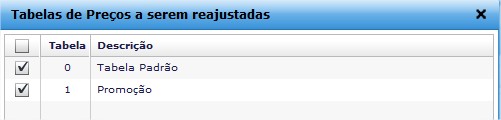

- Informe no campo % de reajuste com o percentual negativo, por exemplo: -10,00 %.
Caso queira aplicar o reajuste sobre o custo standard, marque o box correspondente e, em seguida, clique em Reajustar. Prossiga a operação, clicando no botão Gravar;
- Para finalizar, confirme o reajuste;
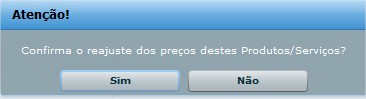

Linhas de Instruções na Remessa para o Banco Santander
Implementado tratamento no CNAB do banco Santander, para que as linhas de instruções sejam gravadas no arquivo remessa, Esse recurso é útil para os casos em que o banco é responsável pela impressão dos boletos.
» Para configuração:
- Cadastre as linhas de instruções do Boleto. Confira no final da pagina, a lista das variáveis disponíveis para impressão nas linhas de instruções;
- Na configuração da carteira, selecione que o banco enviará os boletos. Caso informe a empresa fará o envio, as linhas de instruções não serão gravadas no arquivo remessa.
Observação: caso queira usar caracteres especiais na linha de instruções (como $/%, entre outros), verifique com o suporte do banco se é permitido;
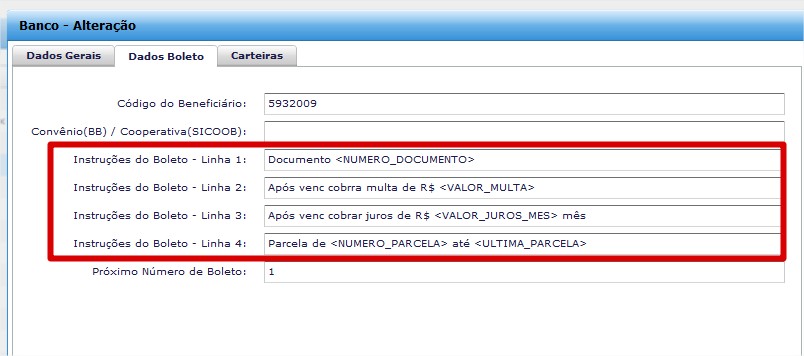
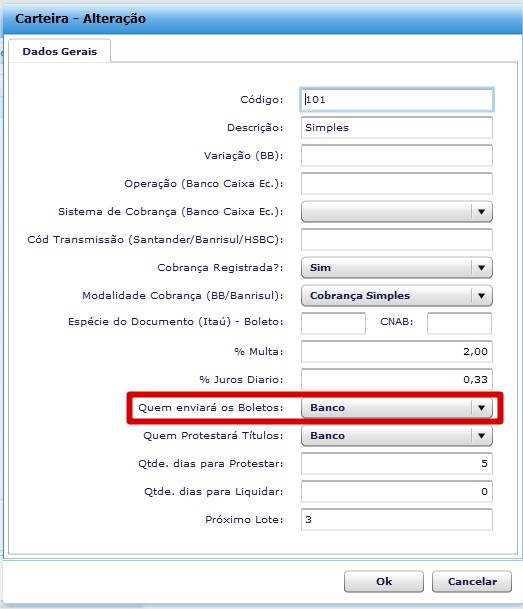
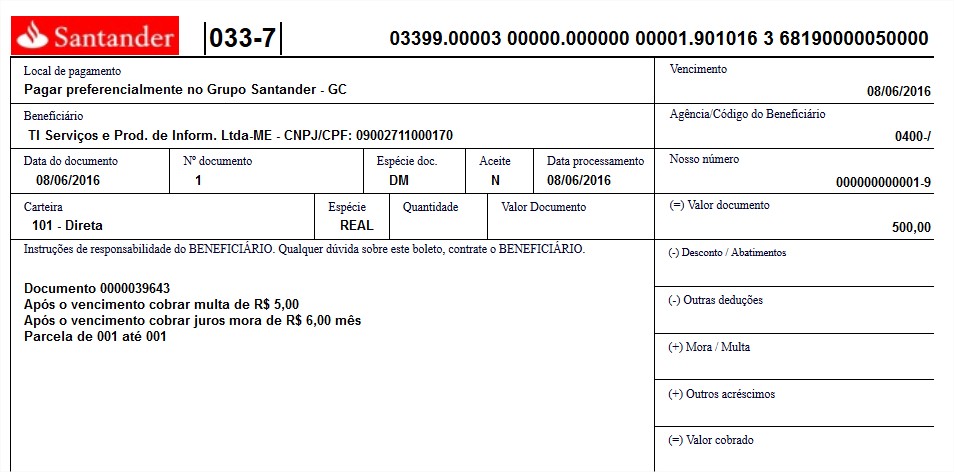

Variáveis disponíveis nas linhas de instruções do arquivo CNAB:
- <NUMERO_NFE> – será substituída pelo número do documento/NFE
- <VALOR_MULTA> – será substituída pelo valor da multa a ser pago. O cálculo realizado pelo sistema é: Valor do título * Percentual registrado no campo Multa do cadastro de carteira;
- <VALOR_JUROS_MES> – será substituída pelo percentual registrado no campo Juros do cadastro de carteira multiplicado por 30 (dias);
- <NUMERO_DOCUMENTO> – apresenta o número do documento da receita/faturamento
- <NUMERO_PARCELA> até <ULTIMA_PARCELA> – Informa o número da parcela atual e a última parcela;
- <JUROS_MES_CALCULADO> – apresenta o valor dos juros quando calculado direto pelo faturamento (juros aplicado sobre as parcelas).
Essa melhoria permite que os títulos que compõe uma fatura sejam listados um a um no extrato bancário, ao invés de sair a soma de todos os títulos em um único total.
Para isso, antes de gerar o extrato bancário, marque o checkbox Detalhar Relatório.
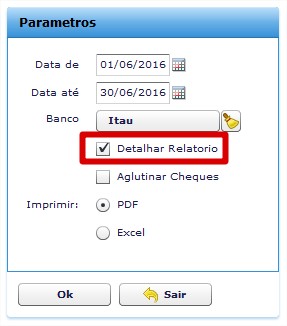
Abaixo é apresentado um exemplo de extrato bancário detalhado. Note que a coluna Histórico é referente a fatura com os títulos que a compõe e, na coluna Documento, consta apenas um número por linha.
No caso deste exemplo, os documentos 208 e 209 corresponde a uma fatura e os documentos 210 e 211 corresponde a uma outra fatura diferente. Os valores correspondem ao titulo, e não à fatura.

No extrato padrão, as faturas são tratadas como um único lançamento, os números dos documentos ficam na mesma linha e os valores dos títulos são somados a um único lançamento.
No caso do exemplo abaixo, a soma dos títulos 208 e 209 corresponde ao total de R$ 82,00 e a somas dos títulos 210 e 211 corresponde ao total de R$ 113,65.

Disponibilidade das tabelas Solicitação de Compras no gerador de relatórios
Nessa versão, foram disponibilizadas as tabelas SCD (Cabeçalho das Solicitações) e SCE (Itens das Solicitações), possibilitando a criação de relatórios personalizados no Gerador de Relatórios.
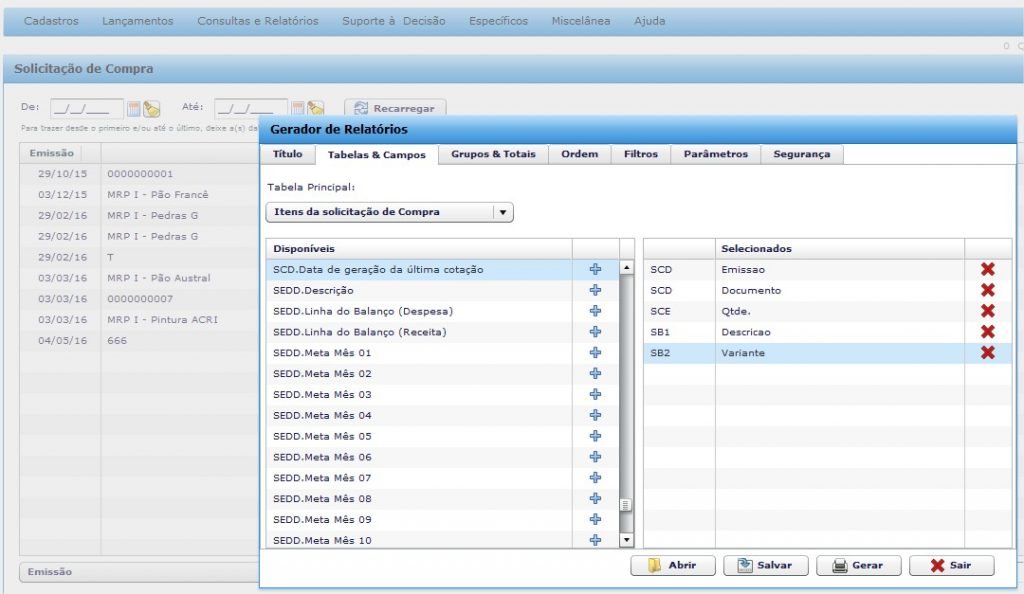

Possibilidade da geração do Sped Contábil no layout 4.00
Nos parâmetros da geração do Sped Contábil, é possível trabalhar com versões de dois layouts de arquivos:
- 3.00 – para lançamentos referente ao ano-calendário 2014; ou
- 4.00 – para lançamentos referente ao ano-calendário 2015, com a inclusão dos campos:
Bloco 0000 :
IDENT_MF – Identificação da moeda funcional: Indica que a escrituração abrange valores com base na moeda funcional (art. 156 da Instrução Normativa RFB no 1.515, de 24 de novembro de 2014).
ERPFlex: este campo é gravado com “N”, uma vez que essa informação não é tratada pelo sistema. - Bloco J150:
VL_CTA_ULT_DRE – Valor do saldo final antes do encerramento constante na Demonstração do Resultado do Exercício do último período informado.
IND_VL_ULT_DRE – Indicador da situação do valor informado no campo anterior:
D – Despesa ou valor que represente parcela redutora do lucro;
R – Receita ou valor que represente incremento do lucro;
P – Subtotal ou total positivo;
N – Subtotal ou total negativo.
ERPFlex: estes campo são gravados em branco, uma vez que essas informações não são tratadas pelo sistema.
A versão informada sairá no registro I010 do arquivo Sped Contábil.
Sped ECF – Escrituração Contábil Fiscal
Criada a tela De/Para Sped com Plano Referencial ECF (em Cadastros > Configurações Sped) para atender à geração do arquivo para o Sped ECF (Escrituração Contábil Fiscal).
As empresas que geram o Sped Contábil (ECD) podem optar por usar o plano contábil próprio ou o plano referencial. Já para o Sped Contábil (ECF), é obrigatório o uso do plano referencial.
Dessa forma, para facilitar o trabalho das empresas que já trabalham com o Sped Contábil (ECD) e que, portanto, possuem o De/Para com o ERPFlex estruturado, foi disponibilizada essa nova tela para amarração às novas contas do ECF.
Exemplo:
Plano Referencial ECD: Clientes – 1.01.05.02.00
Plano Referencial ECF: Duplicatas a Receber – Operações com Partes Não Relacionadas no País – 1.01.02.02.01
A rotina do Sped Contábil faz a geração do arquivo que atende tanto ao ECD como ao ECF.
Principais dúvidas e respostas
O que é a ECF?
A Escrituração Contábil Fiscal (ECF) é uma obrigação acessória imposta às pessoas jurídicas estabelecidas no Brasil, com vigência a partir de 2015. Nela devem constar todas as operações que influenciem a composição da base de cálculo e o valor devido do Imposto sobre a Renda da Pessoa Jurídica (IRPJ) e da Contribuição Social sobre o Lucro Líquido (CSLL).
A ECF foi implantada com o intuito de substituir a DIPJ (Declaração de Imposto de Renda da Pessoa Jurídica), o Livro de Apuração do Lucro Real (Lalur) e o Livro Eletrônico de Apuração da Base de Cálculo da CSLL (Lacs), agilizando o processo de acesso do Fisco e tornando mais eficiente o processo de fiscalização através do cruzamento de dados digital.
Quem está obrigado a declarar a ECF?
As pessoas jurídicas optantes do Lucro Real, do Lucro Presumido, do Lucro Arbitrado e as empresas Imunes e Isentas estão obrigadas por lei a realizar a entrega dessa obrigação acessória.
No entanto, existem empresas que não estão obrigadas, como por exemplo:
- Empresas optantes pelo Simples Nacional;
- Autarquias, fundações e demais órgãos públicos;
- Pessoas jurídicas que se encontram inativas;
- Pessoas jurídicas imunes e isentas que não estejam obrigadas a entrega da EFD Contribuições ou SPED PIS-COFINS. No caso, são as pessoas jurídicas cuja soma da base de cálculo do PIS e da COFINS não ultrapassam R$ 10.000 mensais.
Recuperação de dados da ECD (Escrituração Contábil Digital)
Para as empresas obrigadas à geração do Sped Contábil – ECD, existe uma série de dados a serem informados na ECF que serão importados diretamente da ECD, no entanto, esses dados precisam estar validados e assinados. Por isso, é de grande importância que a ECD seja gerada de maneira correta, pois os dados serão utilizados em outra obrigação acessória (ECF).
Fonte: https://www.sitecontabil.com.br/noticias/artigo.php?id=694
Processo para geração do ECF no ERPFlex
- Ter preparado o De/Para Contas Sped com Contas ERPFlex (Cadastros > Configurações Sped);
- Se a empresa possuir obrigatoriedade na entrega do ECD, ter gerado e assinado o Sped Contábil – ECD;
- Realizar o De/Para Sped com Plano Referencial – ECF (Cadastros > Configurações Sped);
- Em Lançamentos > Sped > Gera Arquivo Sped > Contábil, execute a geração do arquivo do Sped e importe no PVA da ECF – Escrituração Contábil Fiscal.